LMtools配置向导-服务器
Autodesk服务器端安装说明

一、安装授权管理软件1.打开安装界面,选择安装工具和使用程序选项。
2.选择安装的产品列表中选中Autodesk Network license Manager,对于其他产品不选择安装。
对于AIP安装界面还会包括Autodesk Inventor管理工具选项,同样选择不安装。
选中后点击下一步。
3.接受许可协议界面选中我接受,点击下一步。
4.进入安装配置页面,点击配置按钮,对安装工具进行安装配置,包括安装路径等选项,如果执行默认设置,直接点击安装即可。
5.完成安装LMTools授权管理软件。
二、配置网络授权配置网络授权前的准备工作主要包括了三个部分:第一、对license文件进行备份和保存,客户如果拿到的license文件已经是一个**.Lic文件类型,无需对其进行特殊处理。
如果客户拿到的license是一邮件形式存在,授权前需要将license文件进行特殊处理,具体方法为:新建TXT文件→打开TXT文件,将邮件中license内容拷贝到TXT文件中→点击另存为,弹出另存为界面。
在文件名中将文件后缀改为**.lic,前缀用户可以自己定义,保存类型中选中所有文件即可。
→点击保存。
找到C:\Program Files\Autodesk Network License Manager文件夹,在此文件夹新建文件夹命名为license,将license文件备份到此文件夹下即可。
第二、找到C:\Program Files\Autodesk Network License Manager文件夹,新建一个新的文件夹,命名为Log(可以随便起)以便存放日志文件。
在新文件夹下新建TXT文件同时将文件后缀改为**.log,前缀自己定义即可。
第三、为了保证配置过程中顺利进行建议关掉防火墙,如果服务器不允许关掉防火墙需要添加所需要的端口,具体添加方法为:打开控制面版→ windows防火墙→选择例外选项卡→选择添加端口→在弹出面板中名称命名(例如)为Autodesk1,端口号为2080,同样添加名称为(例如)Autodesk2,端口号为27000,如果在配置过程中与其他软件端口冲突,选择27000-27009其中任一端口进行添加进行配置。
ug安装常见问题
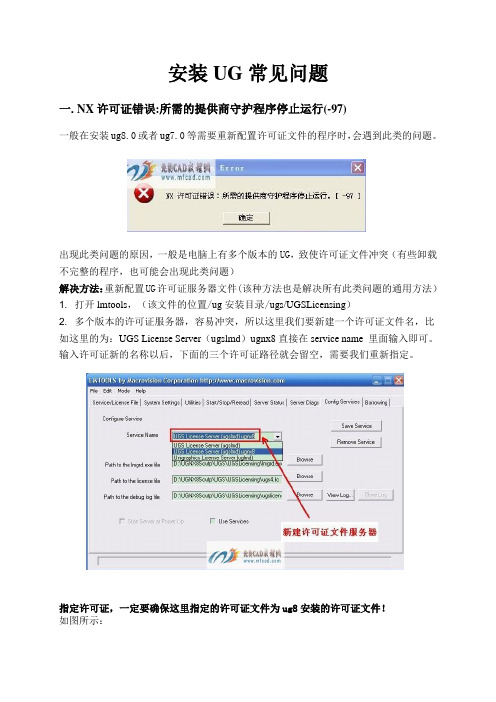
安装UG常见问题一.NX许可证错误:所需的提供商守护程序停止运行(-97)一般在安装ug8.0或者ug7.0等需要重新配置许可证文件的程序时,会遇到此类的问题。
出现此类问题的原因,一般是电脑上有多个版本的UG,致使许可证文件冲突(有些卸载不完整的程序,也可能会出现此类问题)解决方法:重新配置UG许可证服务器文件(该种方法也是解决所有此类问题的通用方法)1. 打开lmtools,(该文件的位置/ug安装目录/ugs/UGSLicensing)2. 多个版本的许可证服务器,容易冲突,所以这里我们要新建一个许可证文件名,比如这里的为:UGS License Server(ugslmd)ugnx8直接在service name里面输入即可。
输入许可证新的名称以后,下面的三个许可证路径就会留空,需要我们重新指定。
指定许可证,一定要确保这里指定的许可证文件为ug8安装的许可证文件!如图所示:指定第一个文件lmgrd.exe指定第二个许可证文件,ugs4.lic指定第三个ugslicensing.log在保存之前,先勾选下面的两个选项,一个是use services(使用该服务器)另一个是strat server at powerup,勾选了第一个,这个就可以勾选了(他的意思是,下次启动计算机是自动运行该许可证服务器)二.UG8.0如何创建和打开中文名称的部件这里我们以XP系统为例第一步鼠标右键点击“我的电脑”选择属性选项,出现系统属性栏,如图所示:第二步在高级选项下选择环境变量,出现环境变量对话框,如图所示:第三步在环境变量对话框下选择环境变量的新建选项,出现新建系统变量对话框,如图:第四步在变量名这栏输入ugii_utf8_mode,在变量值栏输入1,然后点击确定,UG8.0设置文件名称为中文完成,如图所示:三.UG安装问题:The Graphics window has detected an error and is中文解释:图形窗口已检测到一个错误,无法初始化如图所示:出现这类问题一般都是显卡问题,如果是ATI的可以尝试,找到C:\WINDOWS\system32\,的atioglxx.dll文件,把这个文件改个名字就可以了,比如atioglxx456.dll四.解决UG无法正常卸载的问题操作步骤:第一步点击“开始”选择“运行”出现“运行”对话框如图所示:第二步在运行对话框中输入regedit点击确定,出现注册表编辑器对话框,如图所示:第三步在注册表编辑器内找到HKEY_CURRENT_USER——Software——Unigraphics Solutions文件夹,将其删除,如图所示:第四步选择“我的电脑”——属性——高级——环境变量,把有关UG的变量删除。
lmtools utility使用方法
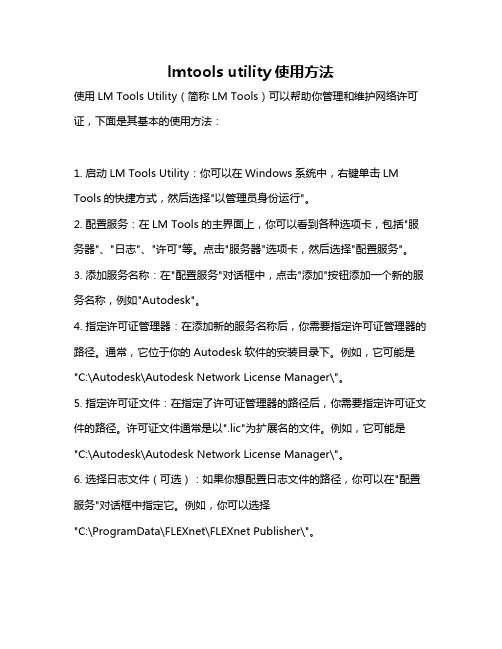
lmtools utility使用方法使用LM Tools Utility(简称LM Tools)可以帮助你管理和维护网络许可证,下面是其基本的使用方法:1. 启动LM Tools Utility:你可以在Windows系统中,右键单击LM Tools的快捷方式,然后选择"以管理员身份运行"。
2. 配置服务:在LM Tools的主界面上,你可以看到各种选项卡,包括"服务器"、"日志"、"许可"等。
点击"服务器"选项卡,然后选择"配置服务"。
3. 添加服务名称:在"配置服务"对话框中,点击"添加"按钮添加一个新的服务名称,例如"Autodesk"。
4. 指定许可证管理器:在添加新的服务名称后,你需要指定许可证管理器的路径。
通常,它位于你的Autodesk软件的安装目录下。
例如,它可能是"C:\Autodesk\Autodesk Network License Manager\"。
5. 指定许可证文件:在指定了许可证管理器的路径后,你需要指定许可证文件的路径。
许可证文件通常是以".lic"为扩展名的文件。
例如,它可能是"C:\Autodesk\Autodesk Network License Manager\"。
6. 选择日志文件(可选):如果你想配置日志文件的路径,你可以在"配置服务"对话框中指定它。
例如,你可以选择"C:\ProgramData\FLEXnet\FLEXnet Publisher\"。
7. 保存服务:在完成上述配置后,点击"保存服务"按钮。
现在,你已经成功地配置了一个新的服务名称。
8. 启动/停止服务:在主界面上,你可以看到新配置的服务名称。
UG_NX4[1].0_在windows7下安装及使用
![UG_NX4[1].0_在windows7下安装及使用](https://img.taocdn.com/s3/m/2952b1d850e2524de5187e4b.png)
UG NX4.0 在windows7下安装及使用UG 2009-11-12 20:46:04 阅读956 评论6 字号:大中小windows7操作系统在今年10月22日上市,我的电脑早已经用上win7系统了,我曾经摸索了很久,总算有了个结果:在WIN7下,安装UG4时,许可证这步不用装,直接安装接下的部分,运用管理员的权限找到XP下装好的UG4的imtools直接运行,将里面的config service的各步骤重新选择相应的文件,点保存,再运行,注意,要将计算机名换成WIN7下的电脑名!安装好后,每次运行UG时,先点imtools,将许可证运行好后,就能运行UG了!下面具体看我的操作步骤:1、将下载的UG压缩文件解压到任意目录下,找到NX4.0\nxflexlm040\program files\UGS\License Servers\UGNXFLEXlm下的ugnx4.lic用记事本打开,并将首行的SERVER *** ANY 27000中***的地方改为你的电脑名称。
右键我的电脑,查看属性可以看到自己电脑的全称,如我的就改为SERVER yhcad-PC ANY 27000。
在下面第3步完成后将修改了的ugnx4.lic文件复制到C:\Program Files\UGS\LicenseServers\UGNXFLEXlm\文件夹内。
2、打开nx040文件夹,点击setup.exe,以管理员身份进行安装,安装分区随你自己定。
3、打开nxflexlm040文件夹,点击setup以管理员身份进行证书安装。
当进度条到一半时,会提示安装失败(提示权限不够),如图1所示,你就可以退出安装了,此为正常。
接着打开安装目录中的UGS→NX4.0→UGFLEXLM,把里面的所有文件复制到安装目录下UGS→License Servers→UGNXFLEXlm文件夹内。
(说明:无需安装License Server。
IM服务器引导安装指南
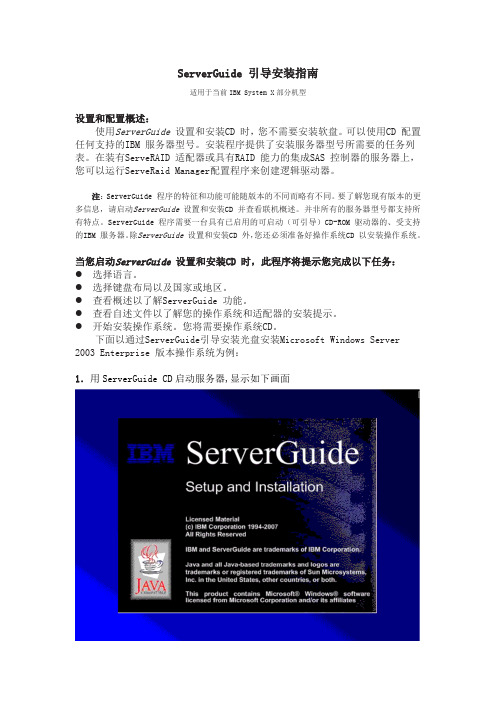
ServerGuide 引导安装指南适用于当前IBM System X部分机型设置和配置概述:使用ServerGuide 设置和安装CD 时,您不需要安装软盘。
可以使用CD 配置任何支持的IBM 服务器型号。
安装程序提供了安装服务器型号所需要的任务列表。
在装有ServeRAID 适配器或具有RAID 能力的集成SAS 控制器的服务器上,您可以运行ServeRaid Manager配置程序来创建逻辑驱动器。
注:ServerGuide 程序的特征和功能可能随版本的不同而略有不同。
要了解您现有版本的更多信息,请启动ServerGuide 设置和安装CD 并查看联机概述。
并非所有的服务器型号都支持所有特点。
ServerGuide 程序需要一台具有已启用的可启动(可引导)CD-ROM 驱动器的、受支持的IBM 服务器。
除ServerGuide 设置和安装CD 外,您还必须准备好操作系统CD 以安装操作系统。
当您启动ServerGuide 设置和安装CD 时,此程序将提示您完成以下任务:●选择语言。
●选择键盘布局以及国家或地区。
●查看概述以了解ServerGuide 功能。
●查看自述文件以了解您的操作系统和适配器的安装提示。
●开始安装操作系统。
您将需要操作系统CD。
下面以通过ServerGuide引导安装光盘安装Microsoft Windows Server 2003 Enterprise 版本操作系统为例:1.用ServerGuide CD启动服务器,显示如下画面选择使用本引导盘的语言(注意:此时语言为ServerGuide引导程序语言,与所要安装操作系统无关),出现如下画面,选择“English”2.选择键盘布局以及国家或地区画面,在这里全部选择“United States”,然后点击”NEXT”:3.出现许可协议界面,阅读许可协议内容,点击“I accept”继续即可:中文用户可以在Language选项中选择Chinese 阅读中文协议.4.查看概述以了解ServerGuide 功能,请在使用前仔细查看相关使用说明,点击“NEXT”继续:5.在这里可以选择您要安装的操作系统,选择后点击”NEXT”:6.列表显示接下来将要做的配置,目前提示要设置日期和时间,点击”NEXT”:7.设置正确的日期和时间后点击”NEXT”:8.当出现清除硬盘信息界面时,请根据情况选择选择跳过或者清除,点击“NEXT”(注:如果有需要保留已有的阵列信息,请选择“Skip this task”,但硬盘上的数据和分区仍然会被清除掉);9.注意:删除分区完成后服务器会重新启动不要取出ServerGuide 光盘,重启后,继续进入下面步骤.10.显示分区清除完成点击Next继续接下来提示刷新阵列卡微码(只有光盘中微码版本高于阵列卡微码版本时才会出现该步骤)11.要选择升级(Update),否则只能退回,就无法使用该版本ServerGuide CD了.升级后服务器会再次重启.可以看到版本已经升级到V5.2-0[15411].12.点击Next 进入ServeRaid阵列控制器配置界面这里建议选择Custom configuration 方式配置,点击Next.接着可以选择阵列级别.(点击Advanced Settings可进入高级设置)(由于测试机配置的阵列卡不支持raid5,这里选择RAID 1进行演示.)选好阵列级别后点击Next.接下来可以在右边视图中选择参与RAID 1阵列的物理硬盘,将两块可用硬盘打勾.同样此处仍可选高级设置(Advanced settings)更改逻辑盘容量,初始化方式等.确认配置好阵列后,选择Next出现如下摘要界面.注意:Hot spare处出现的”No”提示,是由于未配置热备份磁盘,属正常现象!点击Apply 应用.确定没有问题后,点击Continue可回到Raid控制器配置界面.可以看到标识蓝色的硬盘为参与RAID 1的两块磁盘,逻辑盘Drive 1状态为Okay.点击左上角File选择Exit and return to ServerGuide 退出阵列配置界面.13.阵列配置好后,点击Next服务器再次重启.重启时可看到RAID-1 已配置好,状态Okay.14.进入如下界面进行分区和文件系统类型选择,在分区时注意不要小于3G的容量:(此时所输入的数值为系统分区的容量,即C盘容量;剩余空间在系统磁盘管理中以未划分状态出现)15.完成分区格式化后,Server Guide程序会重启,提示操作系统分区任务完成:16.检查服务器所配置的信息有无错误,然后点击”NEXT”:17.下面开始设置win2003安装的相关配置:在下面界面上输入用户名,计算机名和序列号,注意”Product ID*”要输入WIN2003操作系统光盘的序列号:(注:带*号的为必填项目);18.选择服务器的网络设置:19.选择网卡的设置,可以按系统默认的网卡类型先进行安装,待操作系统安装好后可以进行更改:20.选择WIN2003系统的license数量:21.进入操作系统语言和国家设置界面,在时区项选择“(GMT+08:00)Beijing, Chongqing, Hong Kong, Urumqi”在主要语言项选择“Chinese (PRC)”;在第二语言项选择“Simplified Chinese”项(注:如果所安装的win2003是中文简体版,必须安照如上的选项更改,否则系统安装完毕后会出现乱码);22.在以下界面选择您要安装的windows组件,点击”NEXT”确认:23. ServerGuide 会显示windows的相关安装路径,查看无误后点击”NEXT”:24. Windows开始copy安装所需要的文件:25.数据copy完成后,提示如下信息,ServerGuide光盘会自动弹出,您需要更换Windows Server 2003 Enterprise Edition 光盘, 点击”NEXT”确认:可能会弹出如下窗口:(安装的介质为中文操作系统语言,与ServerGuide预置语言不同,需要确认.点击OK 即可.26.阅读微软最终用户License使用手册后选择“I agree”(注意:这里有可能看到的是乱码,原因是目前ServerGuide 光盘中仍不自带中文字库,但系统安装好后不会有乱码出现)27.开始copy windows2003 安装文件:28.按照屏幕要求移除WINDOWS 2003 光盘后重启服务器,点击”NEXT”确认,服务器将进入无人职守安装,至此ServerGuide光盘配置完成。
UG7.0使用说明

修改方法:
第一步:修改环境变量名(鼠标右击:我的电脑——属性——高级——环境变量)
变量名:UGS_LICENSE_SERVER
变量值:28000@你电脑的名字(电脑名:鼠标右击:我的电脑——属性——计算机名)第二步:修改本文件夹里两个快捷方式,用计算机名替换第一行的“stu22991f”
第三步:运行lmtools.exe
配置服务器时,文件路径一定要指定到安装目录下的路径
5.当任务管理器中出现这三个进程的时候说明服务器已成功开启
6.如果不成功的话,有可能是第4步的路径设置错误,重新进行第4步的操作。
也有可能是电脑中装了不同版本的服务器,或者是其它软件的服务器,彼此不兼容所造成的,这时就要把其它不用的许可停掉,方法如图所示。
中望CAD产品授权与注册
中望CAD产品授权与注册产品安装完成后,用户在未激活的情况下开启中望CAD,都会有产品激活提示框出现。
本产品提供用激活号注册和用硬件锁注册两种方式,若包装内含有24位的由数字和字母组成的号码,则为激活号注册的方式,请参看5.1。
若包装内含有类似于U盘的加密锁的物件,则为硬件锁注册的方式,请参看5.2。
1.1用激活号注册1.1.1单机版1.1.1.1激活1.1.1.1.1在线激活在线激活要求用户具有Internet访问权限。
1)启动中望CAD,在产品激活对话框中,选择“激活产品”选项,点击“下一步”;2)在产品激活页面,输入激活号,点击“激活”按钮;3)在激活成功的页面中,点击“完成”。
1.1.1.1.2文件激活对于不能直接连接Internet的用户,需要使用文件激活方式。
1)启动中望CAD,在产品激活对话框中,选择“激活产品”选项,点击“下一步”;2)在产品激活页面里,选择无法直接与Internet网取得连接的情况;3)填入激活号码,点击“生成激活请求文件”,保存该请求文件到本地计算机;4)利用激活请求文件生成激活文件,详见5.1.1.1.3“激活文件的获得方法”;5)导入激活文件,点击“激活”;6)在激活成功的页面中,点击“完成”。
1.1.1.1.3激活文件的获得方法通过电子邮件来获得使用电子邮件的方式将请求文件发送到register@,中望公司会尽快处理您的请求并返回相应的激活文件。
通过自助平台获得1)登陆中望CAD产品自助激活平台::8888/flexnet/operationsportal/logon.do,填入激活号,点击“登陆”;2)选择“管理授权”页面,点击“手动激活”按钮;3)导入激活请求文件,然后点击“提交”;4)系统会自动生成激活文件的内容,点击“保存到文件”,将激活文件保存到本机。
1.1.1.2授权返回激活号激活后,就和使用的计算机的硬件绑定起来,不可以再在其它计算机上激活。
LMT新版本配置模拟站
上面的文件是今天配置的模拟站的zdb文件,需要用新LMT,即TDLMTV4.10.100f版本打开。
配置站点的详细情况:1.配置本机网卡ip,BBU那端为192.254.1.16我们PC这段只需在同个网段即可。
2.Ping通这段链路3.配置Ftp服务器打开LMT软件,设置ftp服务器,先创建文件夹zdb,然后输入本机ip,用户名ftpuser,密码是ftp123,点击确定即可。
4.登入LMT,必须开启内置服务器5.一般站点默认均为ATM-E1作为传输首选,所以在修改NodeB属性时可能会不成功,因此必须删除和E1有关的传输参数,具体过程如下:先删“传输管理”中的“PVC链路”然后删除“IMA组参数管理”最后把E1都蔽塞了。
删完之后,可以开始IP传输模式的配置:6.修改“NodeB配置”,选择全IP模式。
下图中“全IP”旁边的“时钟优先级”可能在PTN传输做时钟标准之后用到,而现在的GPS做时钟源则不用管,默认即可。
7.创建SNTP服务器,SNTP可以由后台统一修改,但是前台最好自己配置上去。
SNTP 地址一个RNC只有一个,可以询问后台得知其具体数值。
8.创建传输光口,数据都默认即可。
9.创建“FE端口管理”。
选择“光口”“100M全双工”模式和“100M”带宽。
10.配置“全局端口管理”这里要配置子网号两个,一个是默认端口是65535,一个是带VlanID号的。
11.配置“IP管理”。
下图中“IP地址”“掩码”“网关地址”分别更改为规划数据里的“Node B接口地址IP”和“掩码”和“GIPI的接口IP地址”。
其它默认,点击“确定”退出。
附图:IP地址,端口号等表格截图12.配置“SCTP偶联管理”下图中:IP地址即“规划数据耦联IP”,“本端端口”号与“远端端口”号都为规划数据,在规划数据里找到填入即可。
其它参数默认。
点击“确定”退出。
13.而后是“偶联流管理”配置,加两条,分别是NCP和CCP,均是默认值。
服务器的安装和调试详细图解
服务器的安装和调试详细图解在互联网时代,服务器扮演着至关重要的角色,它是许多网站、应用程序以及数据存储和管理的核心。
服务器的安装和调试是服务器运行的关键步骤,本文将详细图解服务器的安装和调试过程,帮助读者了解和掌握这一过程。
第一步:准备工作在安装和调试服务器之前,我们需要做一些准备工作。
首先,购买一台高质量的服务器设备,确保它能满足我们的需求。
其次,确定服务器所需的操作系统和软件环境,并准备好安装媒介,如安装盘或USB启动盘。
此外,要确保安装和调试服务器的工作环境安静、整洁,有足够的空间和散热条件。
第二步:硬件安装服务器的硬件安装是我们安装和调试服务器的首要任务。
首先,打开服务器机箱,将服务器主板安装到机箱的适当位置,并紧固螺丝。
接下来,根据主板的需求,插入CPU和内存条。
连接硬盘、网卡和其他外部设备,并确保所有设备的数据和电源线正确连接。
第三步:系统安装完成硬件安装后,我们需要进行系统安装。
首先,将操作系统的安装盘或USB启动盘插入服务器,启动服务器并进入BIOS设置。
在BIOS设置界面中,将启动选项设置为光盘或USB启动盘。
保存设置后,重启服务器,系统安装程序将会自动启动。
在系统安装过程中,按照安装向导的指引选择安装语言、地区和键盘布局等选项。
然后,选择磁盘分区和格式化方式,并进行系统文件的复制和安装。
安装完成后,根据需要设置管理员密码和网络连接等信息。
最后,重启服务器并进入系统。
第四步:驱动和软件安装系统安装完成后,我们需要进行驱动程序和相关软件的安装。
通常情况下,服务器主板和其他硬件设备都会附带驱动光盘或可以在官方网站上下载相应的驱动程序。
将驱动光盘插入服务器,运行驱动安装程序,并按照提示完成安装。
安装驱动程序后,根据需要安装服务器所需的软件和工具,如数据库管理系统、Web服务器、邮件服务器等。
选择适当的软件版本,并按照安装向导进行软件的安装和配置。
在安装和配置过程中,我们需要仔细阅读软件文档,按照要求填写相关信息,并确保软件的安装和配置正确无误。
win7下UG4.0安装
10 Path to the debug log file 点 BROWSE 浏览至安装目录 ...... UGS\License Servers\UGNXFLEXlm\选ugflexlm_options.exe
11 以上设置完成后,点击Save Service按钮进行保存然后重新启动电脑,一定要重新启动,否则会出现“-15错误”。
13 运行开始目录下的NX4.0就可以用了。
14 要注意的是:(1)以管理员身份进行安装。(2)遇到防火墙,就要解除阻止。
以上设置完成后,将 Use Servers 和 Start Server at Power Up 前面的框勾选上, 点击Save Service按钮进行保存。
八:点击Start/Stop/Rerad手工进行设置: 互动Start Server以及Stop Server按钮,直到下面对话框出现 Server Start Successful 即可。
七:打开UGS→License Servers→UGNXFLEXlm,点击运行lmtools.exe,点击Config Services手工进行如下设置。
Path to the lmgrd.exe file: D:\UGS\License Servers\UGNXFLEXlm\lmgrd.exe
10 Path to the debug log file 点 BROWSE 浏览至安装目录 ...... UGS\License Servers\UGNXFLEXlm\选ugflexlm_options.exe
11 以上设置完成后,点击Save Service按钮进行保存然后重新启动电脑,一定要重新启动,否则会出现“-15错误”。
九:打开UGS→NX4.0→UGII→找到ugraf.exe图标,把该图标发送到桌面作为快捷键,把桌面图标改名为UGNX4 。
- 1、下载文档前请自行甄别文档内容的完整性,平台不提供额外的编辑、内容补充、找答案等附加服务。
- 2、"仅部分预览"的文档,不可在线预览部分如存在完整性等问题,可反馈申请退款(可完整预览的文档不适用该条件!)。
- 3、如文档侵犯您的权益,请联系客服反馈,我们会尽快为您处理(人工客服工作时间:9:00-18:30)。
LMTOOLS配置安装向导
一、如果你还没获得后缀为“.lic”的许可文件,请先获取许可文件。
二、获取许可文件后,请在作为服务器的计算机上安装网络许可管理软件LMtools。
安装完LMtools后,在C盘Program Files\Autodesk Network License Manager\里面建立后缀名为“.log”文件,并将获取的许可文件也放在此文件夹内
三.配置许可服务器的步骤
1.执行以下操作之一:
•Windows XP。
在“开始”菜单 (Windows) 中,单击“程序\Autodesk\Autodesk Network License Manager\ LMTOOLS。
2.在 Lmtools 程序的“Service/License File”选项卡中,选择“Configuration Using Services”
选项。
3.单击“Config Services”选项卡。
a)在“Config Services”选项卡的“Service Name”列表中,执行以下操作: 输入要用来管
理许可证的服务名。
b)输入网络许可管理器守护程序 (lmgrd.exe) 的路径或单击“Browse”找到该文件。
默认情
况下,此守护程序安装在 \Program Files\Autodesk Network License Manager 文件夹中。
c)输入许可证文件的路径或单击“Browse”找到该文件(.LIC文件)。
注:该文件为Auotdesk公司授权文件。
d)输入调试日志的路径或单击“Browse”找到该文件(既新建的log文件)。
e)选择“Use Services”选项。
f)选择“Start Server at Power Up”。
g)单击“Save Service”,保存服务。
4.单击“Start/Stop/Reread”选项卡。
5.在“Start/Stop/Reread”选项卡上,单击“Start Server”启动许可服务器。
许可服务器开始运
行,服务器配置完成。
